wpsppt中如何制作治愈系图文排版
1、首先把要插入到PPT中的图片,制作成圆形图片;在插入选项卡中点击图片,选择本地图片,插入一张准备好的背景图片。

3、按住ctrl键,先选中背景图片,再选中圆形,在绘图工具中点击“合并形状”,选择下拉菜单中的“相交”,这样圆形图片就制作出来了。
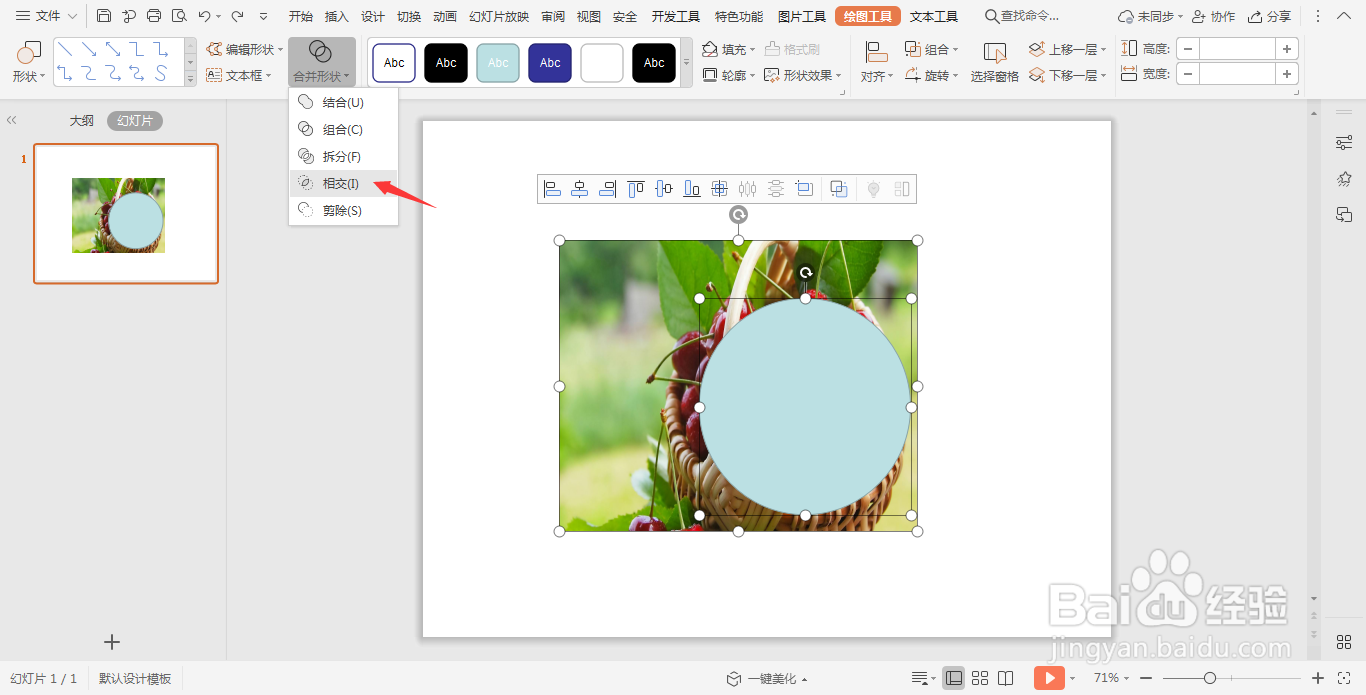
4、然后再插入一个矩形,颜色填充为粉色,设置为无轮廓,放置如图所示的位置。

6、最后,在相对应的图片空白处输入标题和内容,这样治愈系图文排版就可以了。
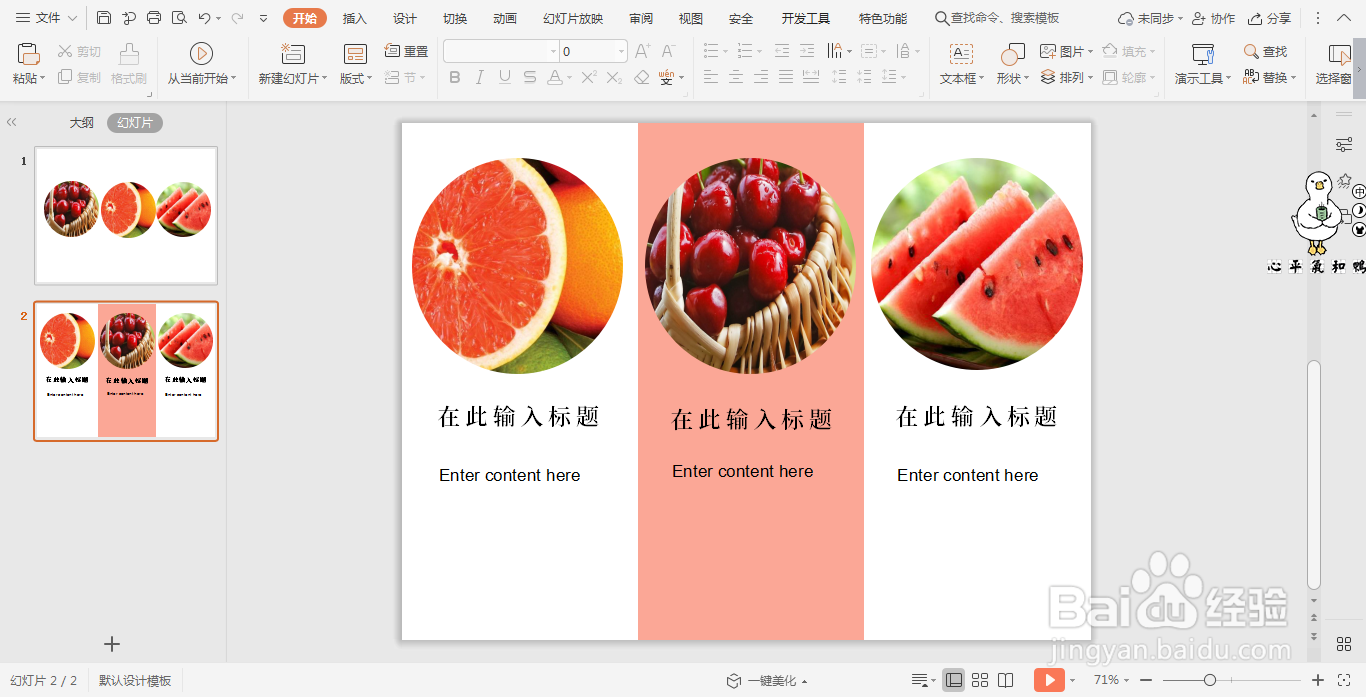
声明:本网站引用、摘录或转载内容仅供网站访问者交流或参考,不代表本站立场,如存在版权或非法内容,请联系站长删除,联系邮箱:site.kefu@qq.com。